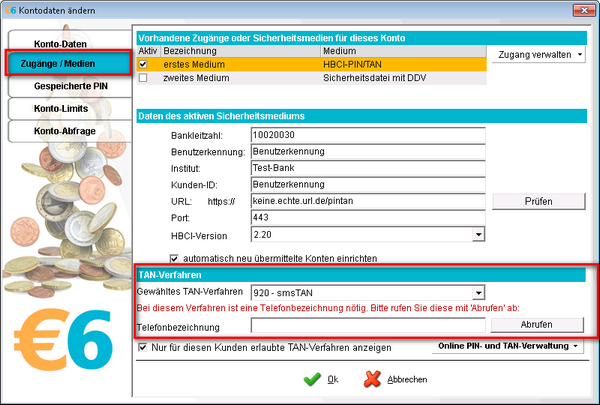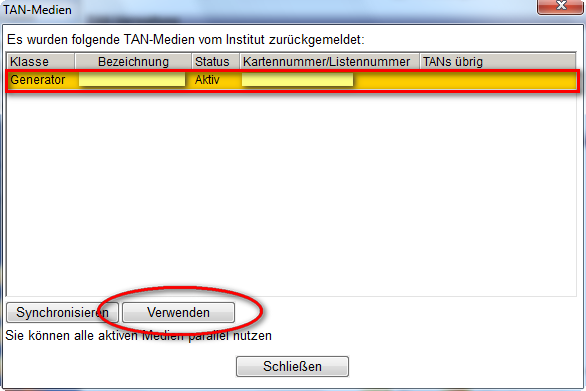ALF-BanCo unterstützt alle optischen TAN-Verfahren (z.B. „Sm@rtTAN optic“ und „chipTAN comfort„), die von den Banken per HBCI angeboten werden.
Wie Sie das TAN-Verfahren auswählen, finden Sie hier:
TAN-Verfahren wählen
Für dieses Verfahren benötigen Sie einen TAN-Generator. HBCI-Chipkarten-Leser können hierfür leider nicht verwendet werden. Mögliche TAN-Generatoren sind z.B. „Kobil TAN Optimus“ oder „Reiner SCT tanJack optic“.
ALF-BanCo unterstützt das optische TAN-Verfahren mit allen uns bekannten optischen TAN-Generatoren.
Nutzung des Verfahrens
Falls Sie das Verfahren bisher noch nicht genutzt haben, müssen Sie den TAN-Generator (bzw. die Karte) bei manchen Instituten (vor allem Sparkassen) zuerst über die Homepage des Instituts synchronisieren.
Das Verfahren nutzen Sie dann analog wie über die Homepage des Instituts. Dort finden Sie in der Regel eine Anleitung, wie das Verfahren und der TAN-Generator zu nutzen sind.
Prinzipiell gilt:
- Erstellen Sie die Aufträge – z. B. Überweisungen
- Starten Sie den Sendevorgang
- Sie müssen zuerst die PIN eingeben.
- Für jeden TAN-pflichtigen Auftrag wird eine „Flickergrafik“ angezeigt.
- Stecken Sie die passende Chipkarte in den TAN-Generator, drücken Sie am TAN-Generator die Taste „F“
- Sie müssen nun den TAN-Generator an den Bildschirm halten, damit die Grafik eingelesen werden kann
- Sobald der TAN-Generator die Grafik eingelesen hat werden auf dem Display des Generators die Daten des Auftrags (z.B. Betrag und IBAN) angezeigt
- Bestätigen Sie die Daten, dann wird anschließend die TAN auf dem Display angezeigt
- Geben Sie die angezeigte TAN im entsprechenden Feld in ALF-BanCo ein
Bei Problemen mit dem TAN-Generator
Wenn die Erkennung der optischen TAN (Flickergrafik) abbricht, dann kann Ihr Generator die Grafik nicht korrekt einlesen. Dies kann viele verschiedene Gründe haben.
Das Fenster für die Grafik hat eine Symbolleiste mit einigen Funktionen. Dort können Sie die Größe und Geschwindigkeit an Ihren Generator anpassen. Bitte passen Sie die Größe genau an so dass die Pfeile der Grafik mit den Pfeilen des Generators übereinstimmen. Auch die Geschwindigkeit kann geändert werden. Hier müssen Sie prüfen mit welcher Geschwindigkeit Ihr Generator die Grafik am besten einlesen kann. Wenn diese zu gering ist brechen viele Generatoren irgendwann ab. Ist diese zu hoch kommt es oft zu Lesefehler.
Sie können die korrekte Einstellung der Flicker-Grafik vorab prüfen, indem Sie über die Menüleiste „Verwalten > Konten > Konten verwalten“ wählen.
Dort markieren Sie das betroffene Konto und klicken Sie „Ändern“.
Im folgenden Fenster wechseln Sie zu „Zugänge / Medien“ und klicken Sie hinter dem TAN-Verfahren auf
„Opt. Anzeige testen“.
Fremdlicht wie Neonlampen oder Schreibtischlampen stören oft die Generatoren. Auch auf Sonnenstrahlung reagieren viele Generatoren empfindlich. Versuchen Sie dies zu vermeiden wenn der Code nicht gelesen werden kann.
Außerdem sollten Sie die Bildschirmhelligkeit auf den maximalen Wert stellen – falls Sie ein Notebook nutzen, versuchen Sie die TAN-Generierung z.B. mit angeschlossenem Netzstecker, dann ist die Bildschirmhelligkeit meist automatisch höher.